コードエディタを呼び出す
今回は、コードエディタを呼び出す方法を備忘録にします。
※作業環境:UEバージョン5.3.2
備忘録
C++を使ったゲーム制作の場合、コードエディタを使います。
コードエディタを開く方法をまとめます。
プロジェクトファルダ内にある「(プロジェクト名).code-workspace」を、ダブルクリックすることでコードエディタを起動できます。
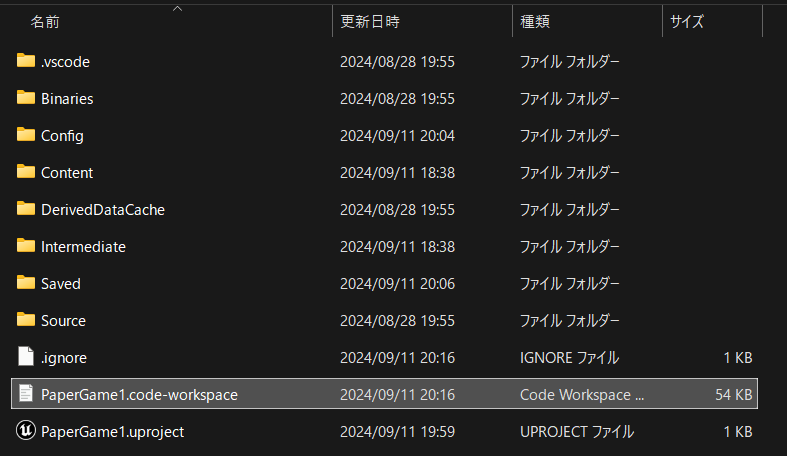
他にもUEエディタ内からでも起動できます。
「Tools」の「Open ~」をクリックすることでコードエディタを起動できます。
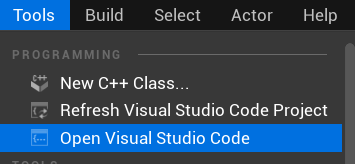
「~」は使用するソースコードエディタの名前です。
上の写真だと「VSCode」エディタを使用するように設定しています。
使用するコードエディタの設定は「Edit」の「Editor Prefernces…」を開いて、「General」の「Source Code」の「Source Code Editor」で変更できます。
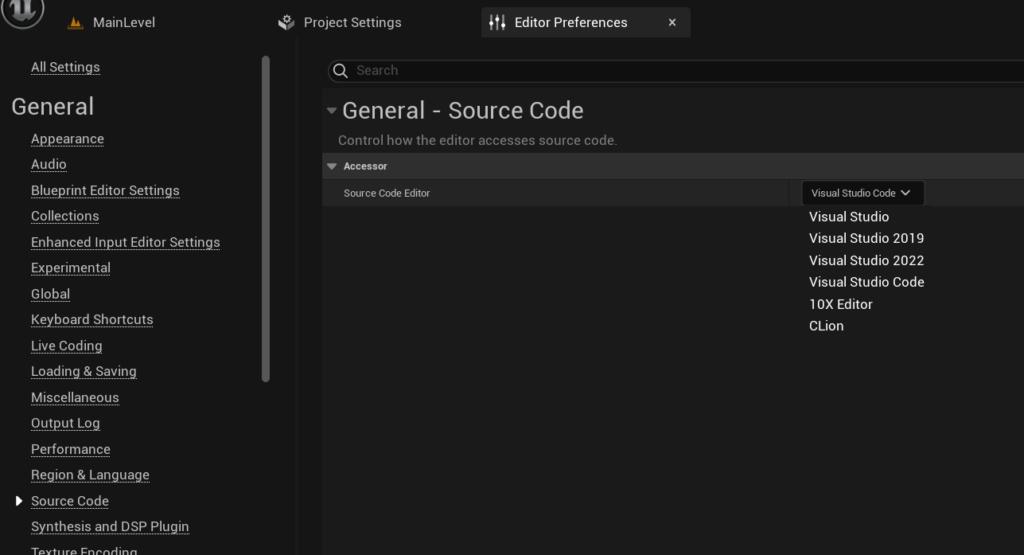
他の記事を探す
他の記事も気になる方は、以下の記事の目次を確認ください。






